執筆者:原 友香
『Einstein Next Best Action』の機能についてを知ろう!
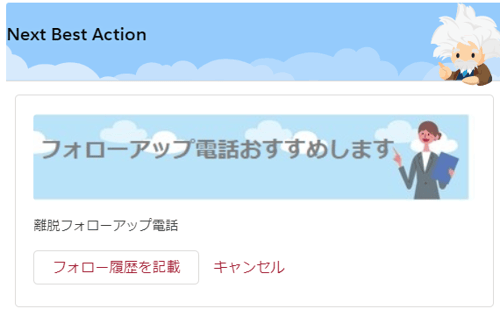
こんにちは!マーケティングデザインの原です。
本日はSalesforceの『Next Best Action』機能についてご紹介します!
日本ではまだ活用事例が少ないので、気になっている方も多くいらっしゃると思います。
一緒に内容を確認していきましょう。
◆目次◆
- 【はじめに】『Einstein Next Best Action』何か?
- ①フローと紐付けた『おすすめオブジェクト』を作成
- ②『戦略設定(Strategy Builder)』で表示ロジックの設定
- ③該当するオブジェクトタブにコンポーネントを画面表示
- NextBestAction・おすすめのTrailheadをご紹介
- まとめ
【はじめに】『Einstein Next Best Action』何か?
『Einstein Next Best Action』は、Spring'19 で正式リリースされたそうです。なので、比較的新しい機能になります。
『Einstein Next Best Action』この名前の通り『次のアクション』ということで、次回の最も良い行動は一体何か?ということを教えてくれるものになります。少しイメージつきにくいですよね。
下記のように、指定したタブに【次のおすすめアクション】のコンポーネントが表示されるようになります。
【NextBestActionイメージ】
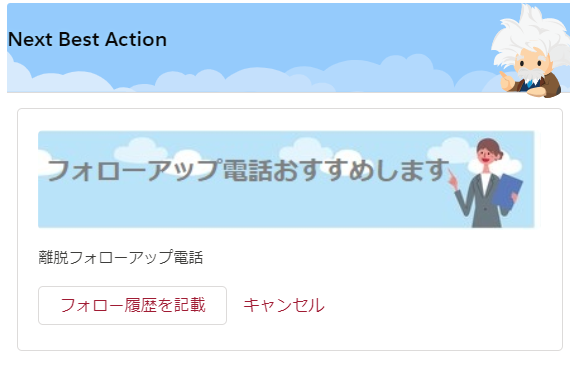
適切なロジックや判断条件を、裏側の「戦略設定(Strategy Builder)」で事前に設定しておけば、あとはそれに従ってデータを検証しこちらの【次へのおすすめ】が出てくるようになります。
Salesforceの利用ユーザに対して、NextBestActionはフォローアップ漏れを防いでくれるはず!
Einstein Next Best Actionの冒頭に「Einstien」がつきますが、この判断ロジックの生成自体に機械学習やディープラーニングの要素は入っていません。
一方で、Einstein Next Best Actionは、Einstein 予測ビルダー等の結果を判断ロジックで使うことができるので、蓄積されたデータからの予測に基づくベストな次の一手をおすすめすることが出来ます。
英語の動画になりますが、イメージをもって頂くにはちょうどよい動画だと思いますのでぜひご参考に!
※自動翻訳にはなりますが、右下の歯車マークの字幕設定で「日本語」にして見ることも可能です。
【補足】Einstein予測ビルダーとは?
弊社では今、Einsteinで算出した予測スコアに基づき、既存顧客に対してフォローアップをする取り組みをしています。
Einstein予測に興味がある方はこちらをぜひ下記ブログをご参考下さい👇
★【AI予測の時代】SalesforceのEinstein予測ビルダーのパイオニアプログラムに参画中
★【AI予測の時代】Einstein予測ビルダー活用の10ステップ~準備編~
【概要をご紹介】Next Best Actionの仕組み
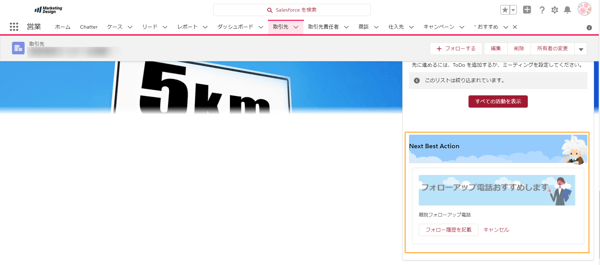
NextBestActionを設定することで、上記のように、おすすめの表示がされるようになります。
今回は、弊社の事例を使ったデモ画面で紹介をしていきます。既存顧客に対して、【離脱フォローアップ電話】と【クロスセルフォローアップ電話】どちらがおすすめかを表示させるように設定していきましょう。
NextBestActionは、主に3つの設定構成で成り立っています。
①フローと紐付けた『おすすめオブジェクト』を作成
②『戦略設定(Strategy Builder)』で、おすすめを表示させるロジックの設定
③該当するオブジェクトタブにコンポーネントを画面表示
DEMO/完成イメージ
今回、Einstein予測スコアで算出したものを基準として、NextBestActionを表示させるにはどうしたらよいか、設定を検証します。
・「クロスセル予測スコア>70」の場合、クロスセルフォローTELを表示
・「離脱予測スコア>90」の場合、離脱フォローTELを表示
①フローと紐付けた『おすすめオブジェクト』を作成
まずは、表示したい種類のおすすめを個別に新規作成します。
★作成場所:「おすすめ」オブジェクト
※おすすめオブジェクトが表示されない場合は、設定でオブジェクトの表示をONにしましょう。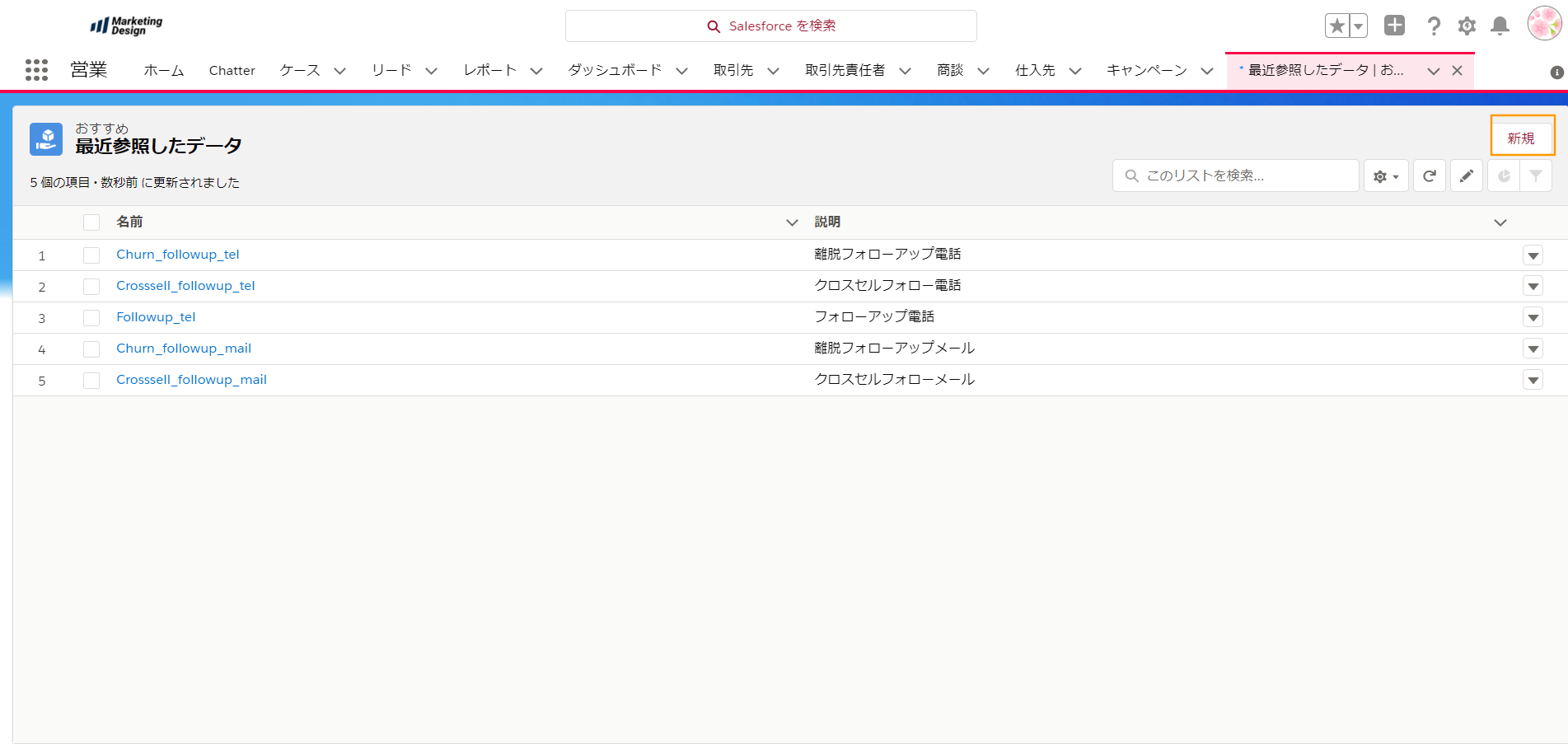
(i)離脱フォローアップ電話のおすすめ
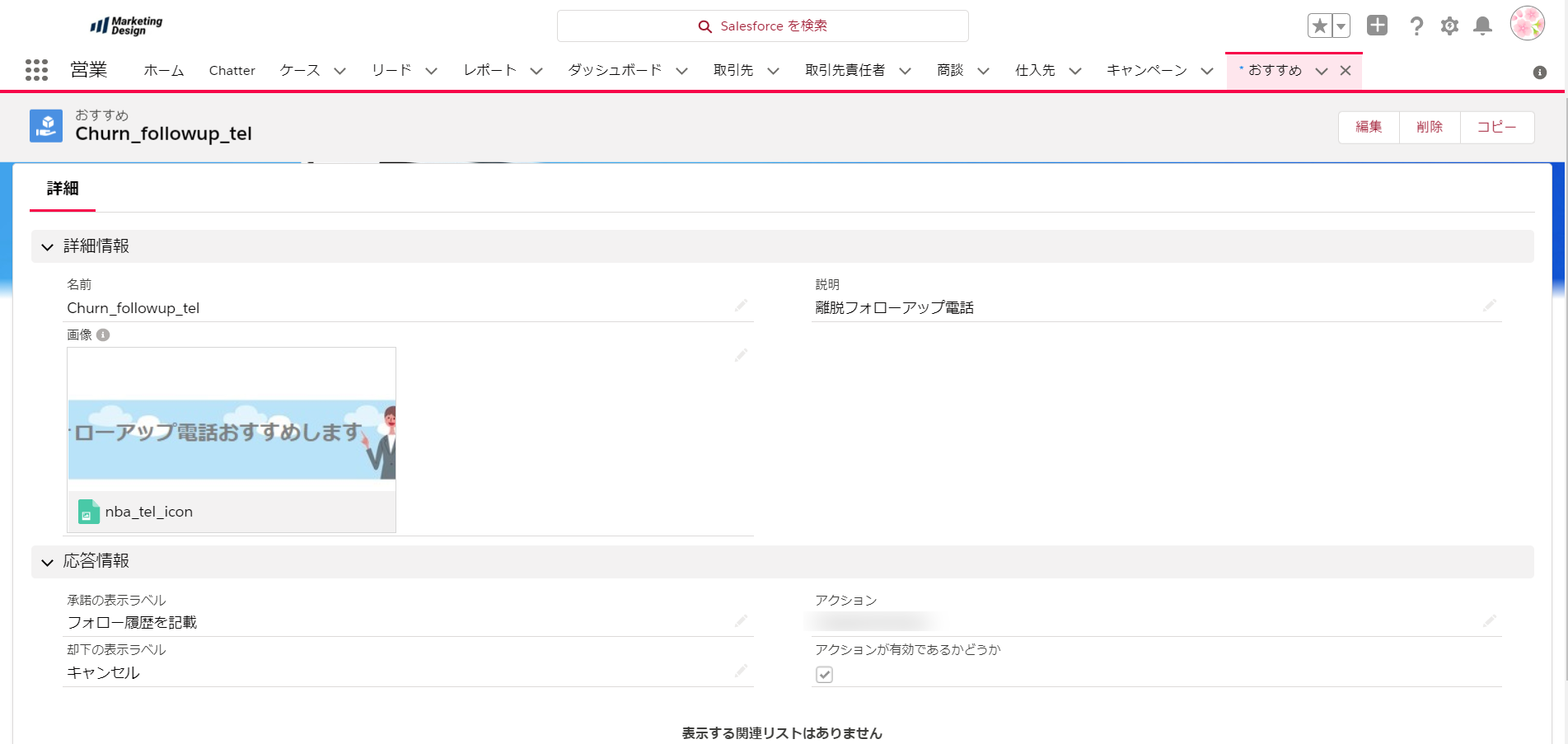
(ii)クロスセルフォローアップ電話のおすすめ
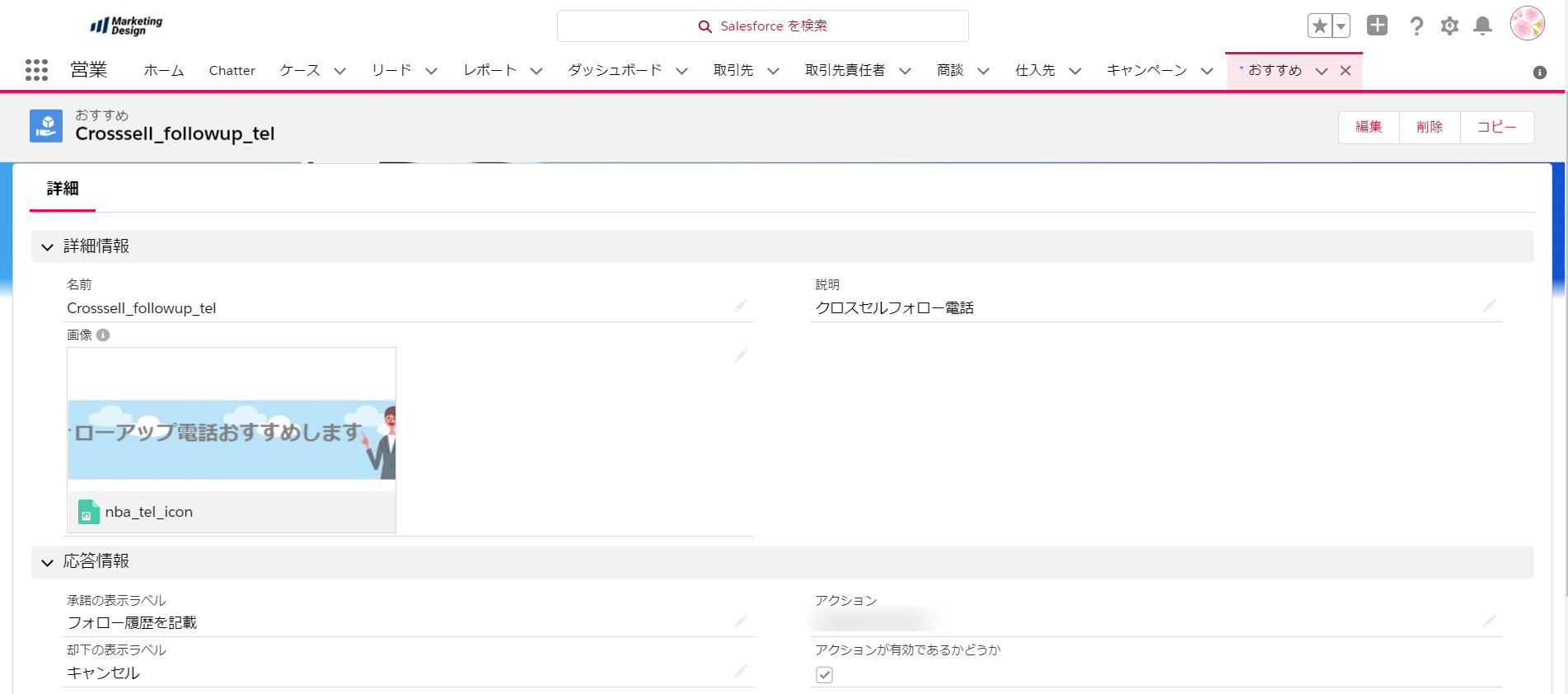
・表示させる画像が設定できる(この画像は、キャッチーでわかりやすいものが良いと思います。)
・紐付けるフローは「アクション」の部分で設定が可能
※フローの作成は今回のブログでは割愛させていただきます。ボタンを押した後の処理は、フロー設定で行います。
②『戦略設定(Strategy Builder)』で表示ロジックの設定
おすすめが作成出来た後は、それらのおすすめを表示する戦略の設定をしていきます。
★作成場所:設定>クイック検索で「NextBestAction」
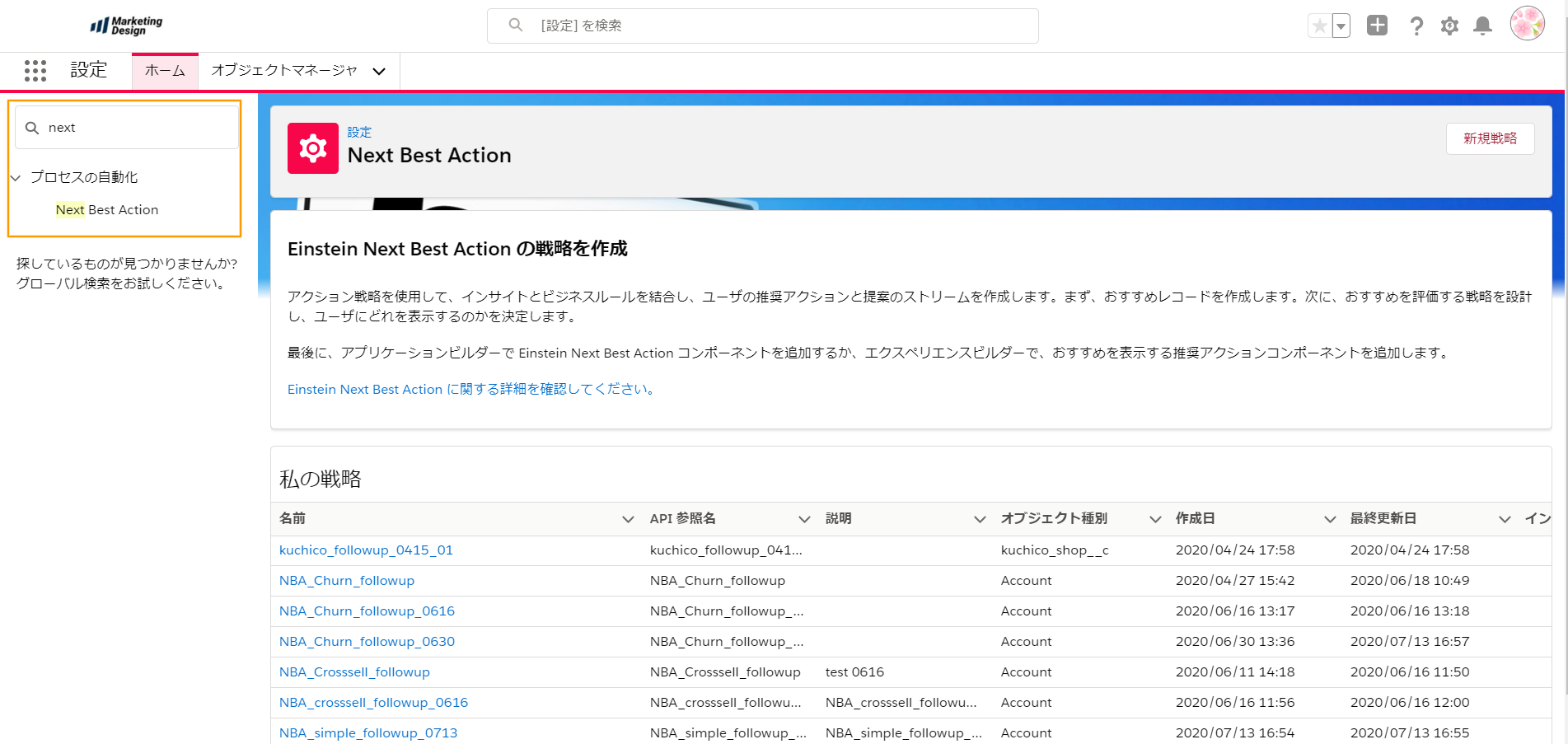
新規戦略をおすと、下記のような画面が立ち上がります。
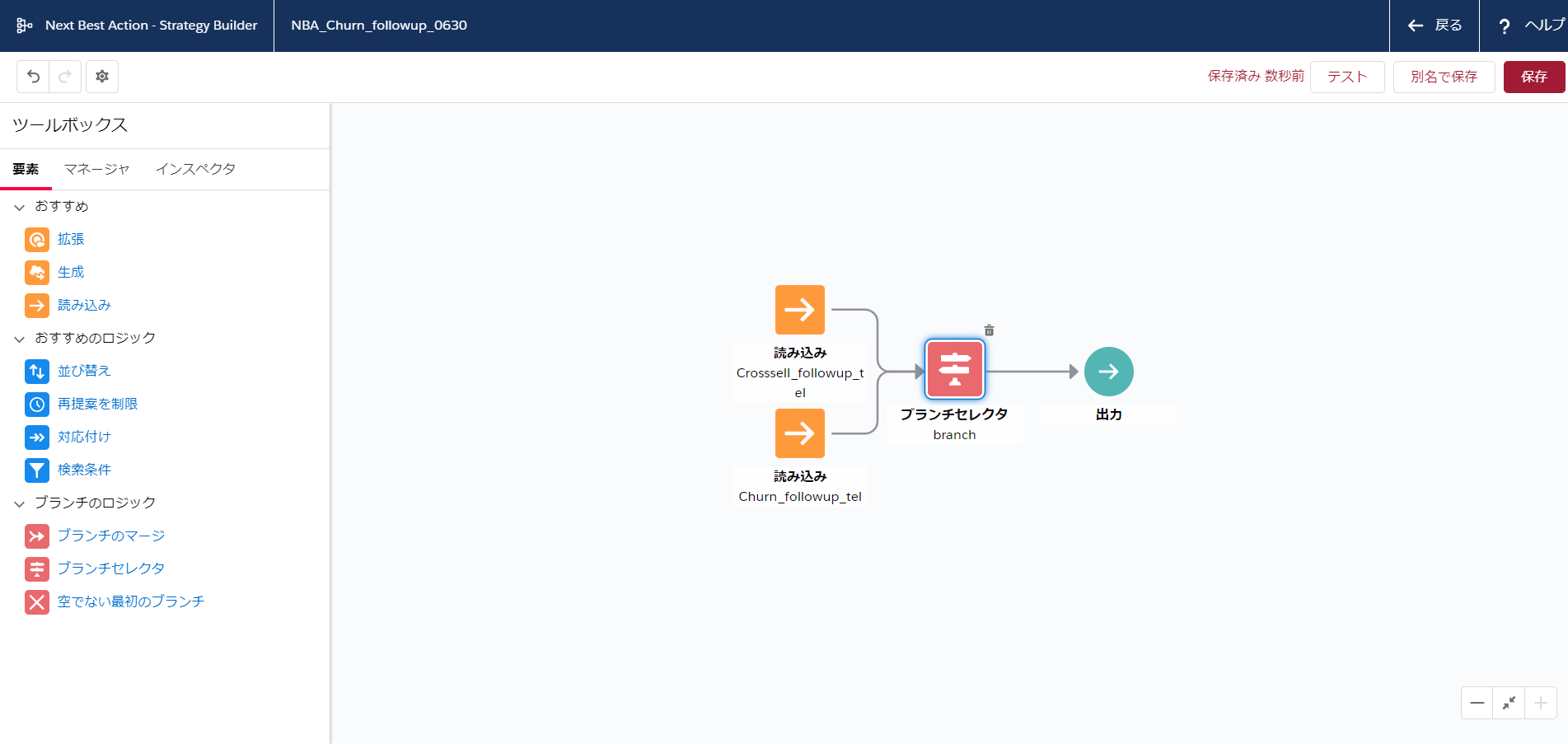
左側のツールをドラッグ&ドロップして、真ん中に組み合わせることが出来ます。
「読み込み」で①で作成したおすすめを呼び出し、「ブランチセンタ」で表示の条件を設定します。条件は下記のようなものを設定しています。ここで、Einsteinの予測スコアとの組み合わせで相乗効果が発揮されますね。
◆ブランチセンタの設定
「クロスセル予測スコア>70」の場合、クロスセルフォローTELを表示
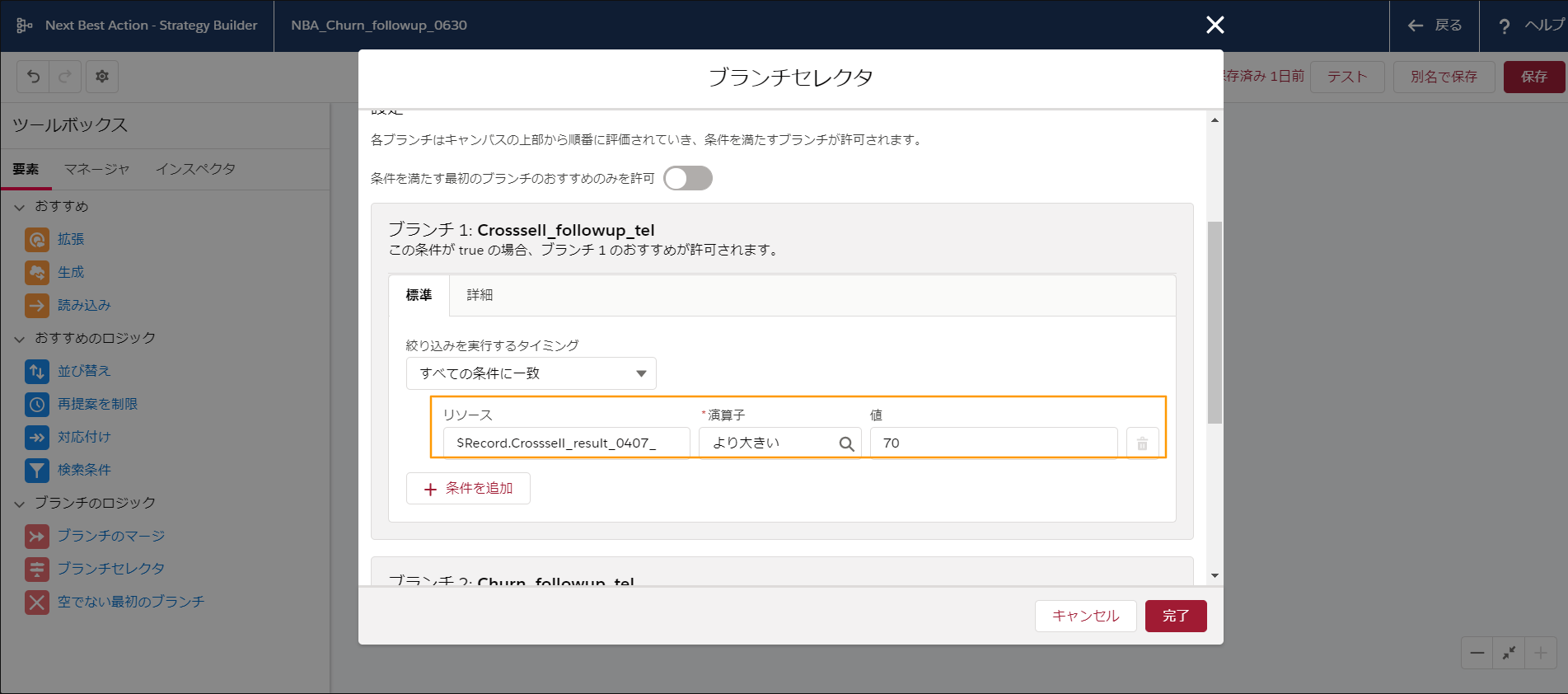
「離脱予測スコア>90」の場合、離脱フォローTELを表示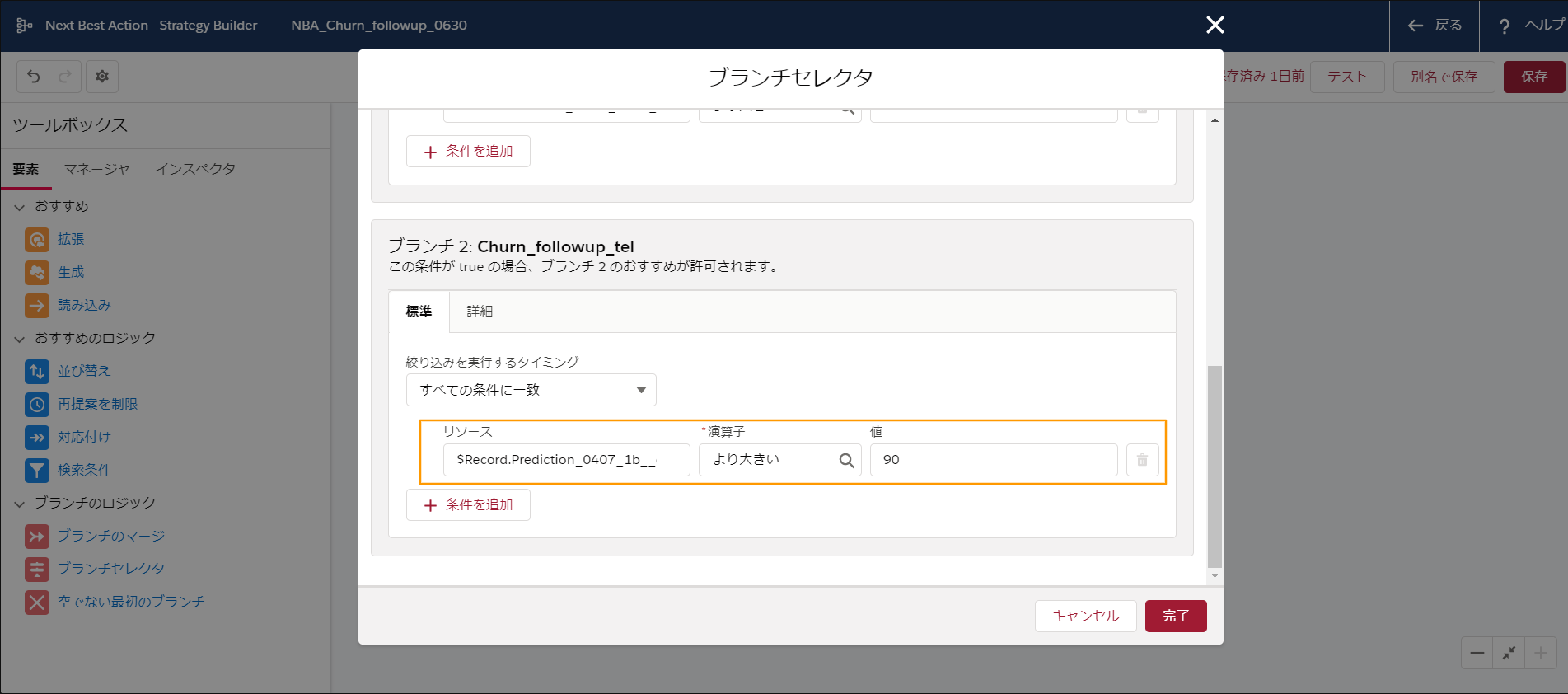
先程お伝えしました通りに、Einstein NextBestAction自体には機械学習やディープラーニングの機能を持っていません。
あくまでこのように、戦略設定で、条件を手動設定する必要があります。ですので実は、Einstein予測を現時点で使っていなくても、条件がしっかりしているならば、NextBestActionの機能を使うことは可能なのです!
◆テスト機能も有り!必ず確認しよう
右上の「テスト」を押すと、そのロジック通り、該当の「おすすめ」がきちんと表示されるかテストすることが出来ます。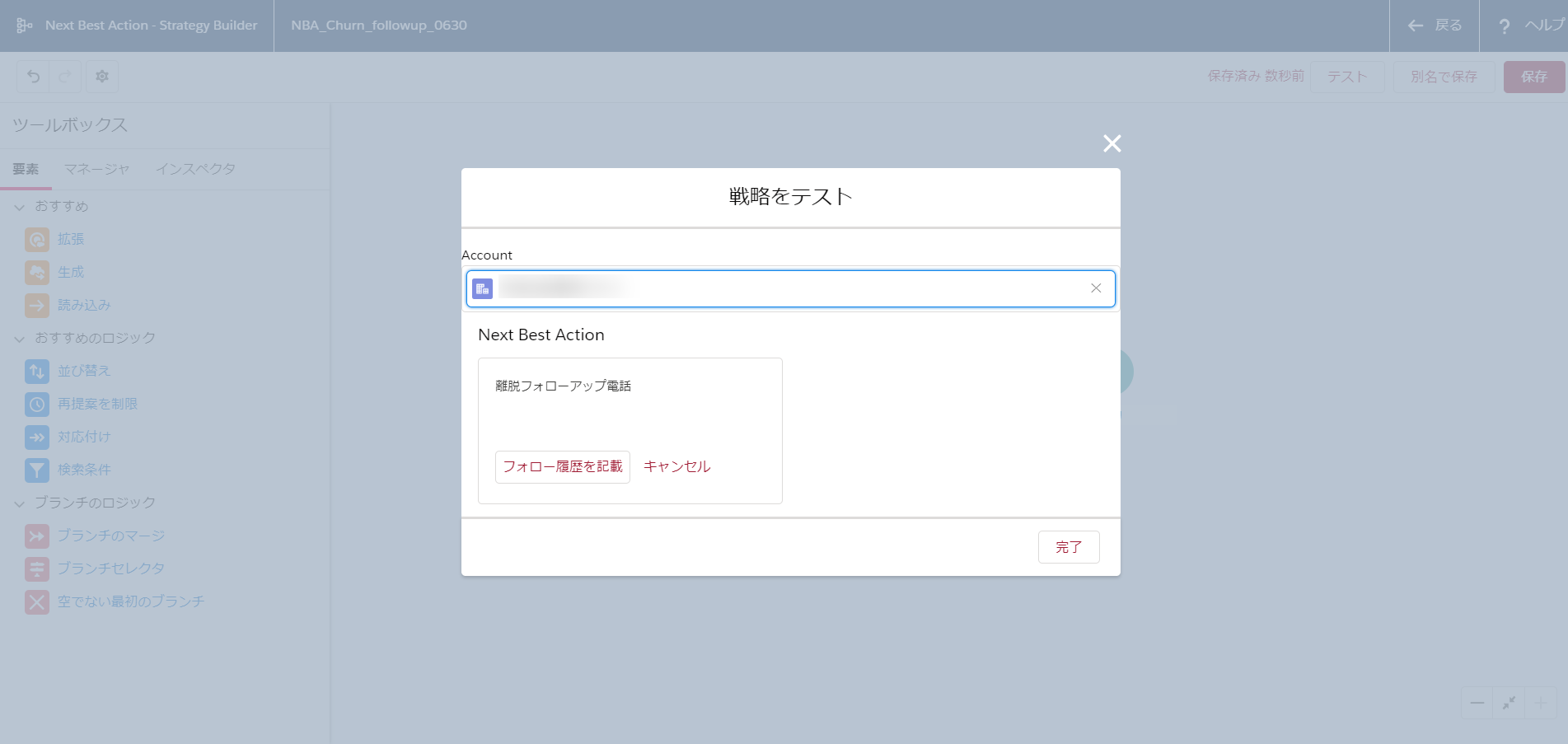
③該当するオブジェクトタブにコンポーネントを画面表示
①②の設定が出来たら、最後は表示させたいオブジェクトタブに、コンポーネントを追加しましょう!
★作成場所:該当オブジェクト>歯車マーク>編集ページ
左側から「Einstein Next Best Action」を選択し配置、保存したらOKです。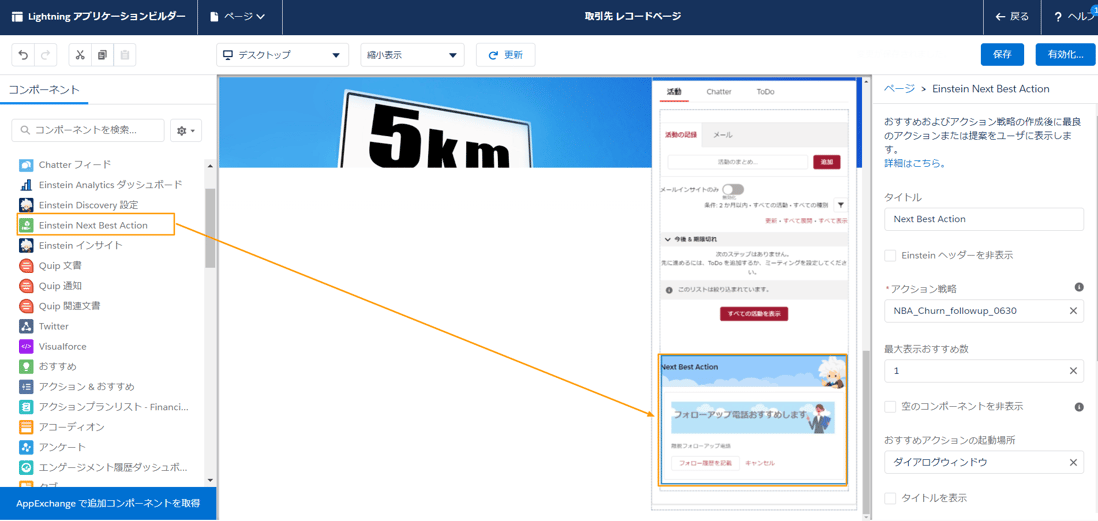
反映されてるか、ぜひ該当のオブジェクトで確認してみて下さいね。
NextBestAction・おすすめのTrailheadをご紹介
NextBestActionはまだ日本で活用事例が少ないですが、Trailheadはもうすでに存在します。数はまだ少ないですが…
下記はおすすめのリンクです。
①はすぐ終わりますが、②はきちんとした時間を取る必要があります。
NextBestActionについて将来的に設定が必要であれば、まずこちらを1度トライしてみては如何でしょうか?
★おすすめTrailhead
①Einstein Next Best Action(日本語有)
最も効果的なタイミングでオファーやアクションをおすすめする
※すぐ出来るものです!
②Put Predictions into Action with Next Best Action(English ver)
Use Einstein Prediction Builder and Next Best Action to get the right offers to customers.
2020/7時点では、英語版のみ有
※ハンズオン形式なので、ある程度やりきるのに時間がかかります
まとめ
今回のNextBestAction概要ブログ、如何でしたでしょうか?単純に表示させるだけではなく、フローを作りこむことによって、汎用性が高くなっていくと思います。また、Einstein 予測等を使っている場合は、それを条件にできるのは魅力的ですね。
とても良い機能なので、ぜひ今後活用してみては如何でしょうか?
マーケティングデザインでは、Salesforceをはじめとして活用のご相談も受け付けておりますので、ぜひ気軽にご連絡下さい。


